今天,用虚拟机装系统做测试时发现,Vmware Workstation 16 Pro 安装Windows 7 虚拟机,Windows 7虽然是直接安装成功了,但是Windows 7却无法安装VMware Tools,报错如下:
1、安装程序无法自动安装Virtual Machine Communication Interface(VSock)驱动程序。必须手动安装此驱动程序。
2、安装程序无法自动安装Virtual Machine Communication Interface(VMCI)驱动程序。必须手动安装此驱动程序。
3、安装程序无法自动安装内存控制驱动程序。必须手动安装此驱动程序。
原因:
微软更新了驱动程序的签名算法,从 2019 年开始,开始弃用SHA-1,逐步改为SHA-2加密算法。没有 SHA-2 代码签名支持的旧版 Windows 系统将无法通过驱动程序签名验证。由于win7长时间没人维护更新,可能是win7不支持哈希算法吧!
vmware官方解答网址:https://kb.vmware.com/s/article/78708
解决方法
知道了原因,解决方法其实也很简单,如下:
1、下载官方驱动补丁:https://www.catalog.update.microsoft.com/search.aspx?q=kb4474419
32或64位,自行选择。
备用下载地址:
32位下载地址:https://downserver.mir6.com:5919/tool/windows6.1-kb4474419-v3-x86_0f687d50402790f340087c576886501b3223bec6.msu
2、Win7虚拟机安装补丁后,重启Win7虚拟机,然后,再重新VMware Tools即可正常安装。
3、VMware Tools安装成功。
另外测试windows 2008R2系统也有相同问题,按照以上方式也可以解决。
注意:有些人不能给win7虚拟机传文件,win7虚拟机内也不能上网下载。可以用以下办法来解决。
第一步:那我们可以使用软件“UltraIOS”制作一个ios文件,将下载的驱动补丁放到ios文件中。
第二步:然后,虚拟机配置,加载我们制作的ios文件,然后安装就行了。
3、安装好后,既可以正常安装Vmware Tools了。
1.本文部分内容转载自其它媒体,但并不代表本站赞同其观点和对其真实性负责。
2.若您需要商业运营或用于其他商业活动,请您购买正版授权并合法使用。
3.如果本站有侵犯、不妥之处的资源,请在网站最下方联系我们。将会第一时间解决!
4.本站所有内容均由互联网收集整理、网友上传,仅供大家参考、学习,不存在任何商业目的与商业用途。
5.本站提供的所有资源仅供参考学习使用,版权归原著所有,禁止下载本站资源参与商业和非法行为,请在24小时之内自行删除!

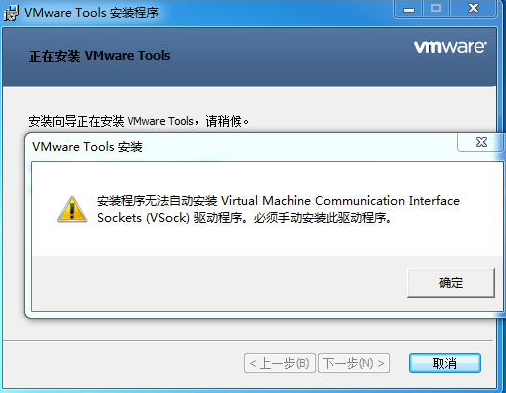
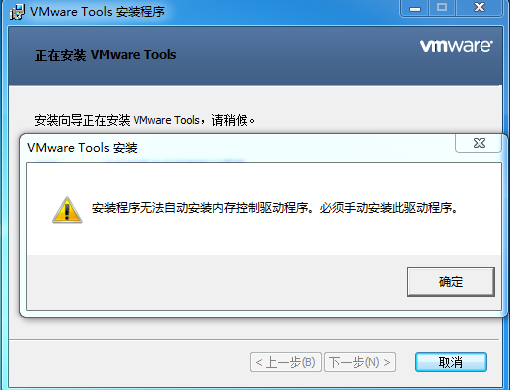
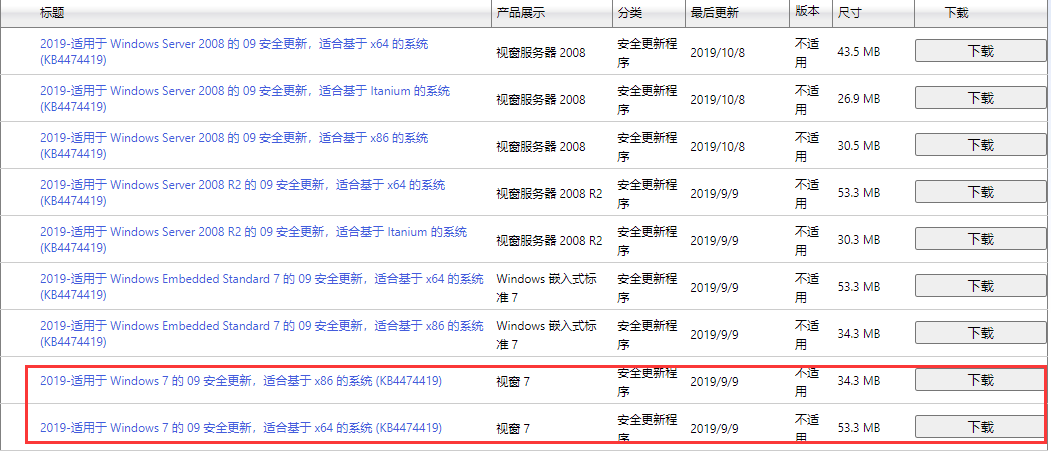

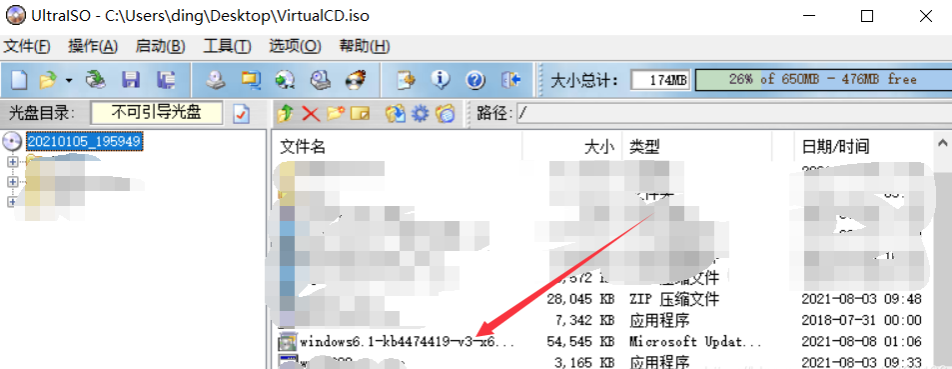
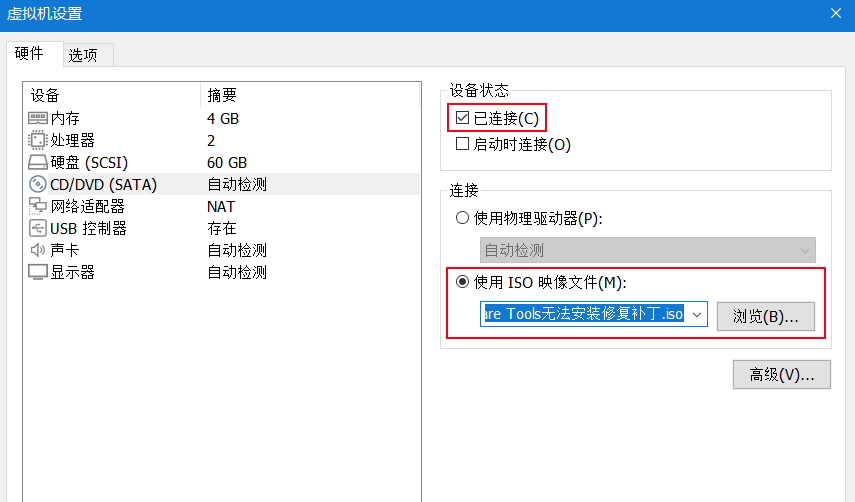

评论0